윈도우 아이폰 갤럭시 와이파이 비번 알아내기
안녕하세요. IT 블로거 시월입니다 :)
여러분들을 현재 접속되어 있는 Wi-Fi 비밀번호를 모두 외우고 계신가요? 필자는 집에서 사용하는 비번도 한 번씩 깜빡할 때가 있습니다.
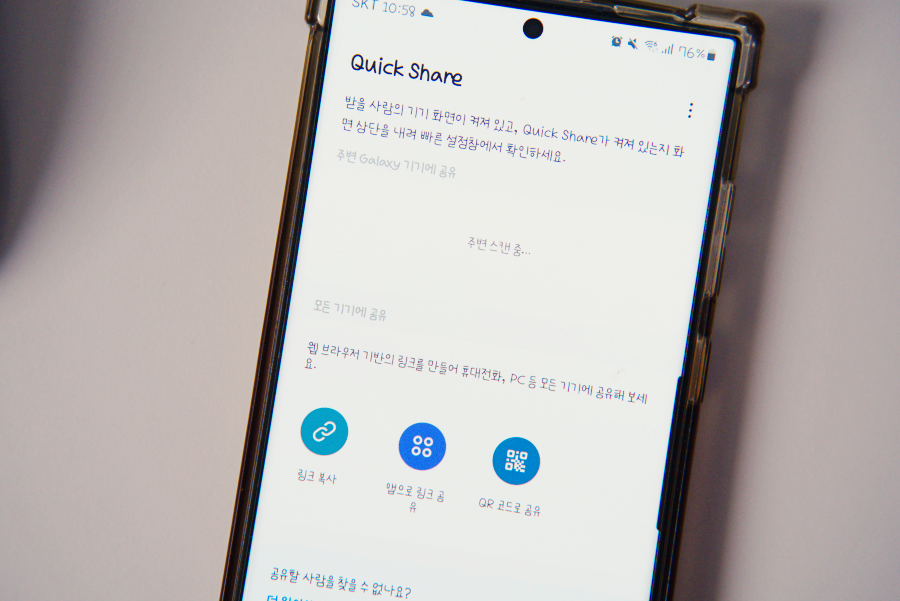
혹시, 지금 연결된 와이파이 비번 알아내기가 아니라, 옆집이나 다른 곳의 비공개 Wi-Fi의 암호를 찾는 방법을 생각하셨다면 따로 알려드릴게 없습니다.
오늘은, 아이폰 / 갤럭시 / 윈도우에서 접속되어 있는 와이파이 비밀번호 찾는 방법을 알아보겠습니다.
윈도우
먼저 윈도우에서 찾아보겠습니다.
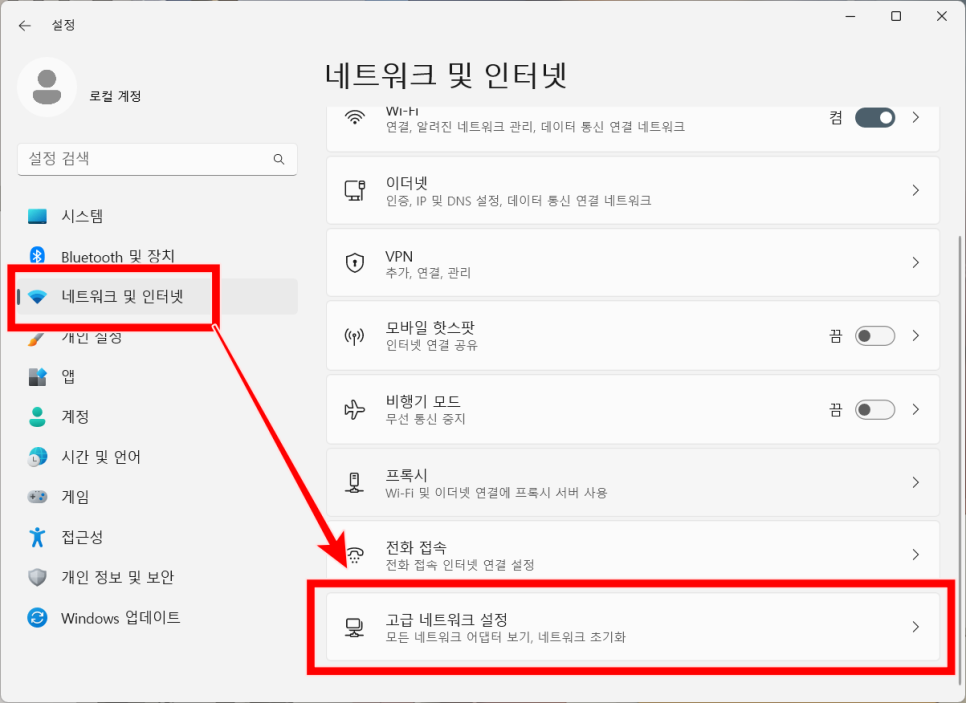
우선, [ 설정 (윈도우키 + i) ] 창으로 이동하여 [ 네트워크 및 인터넷 ] ▶ [ 고급 네트워크 설정 ] 메뉴를 찾아주세요.
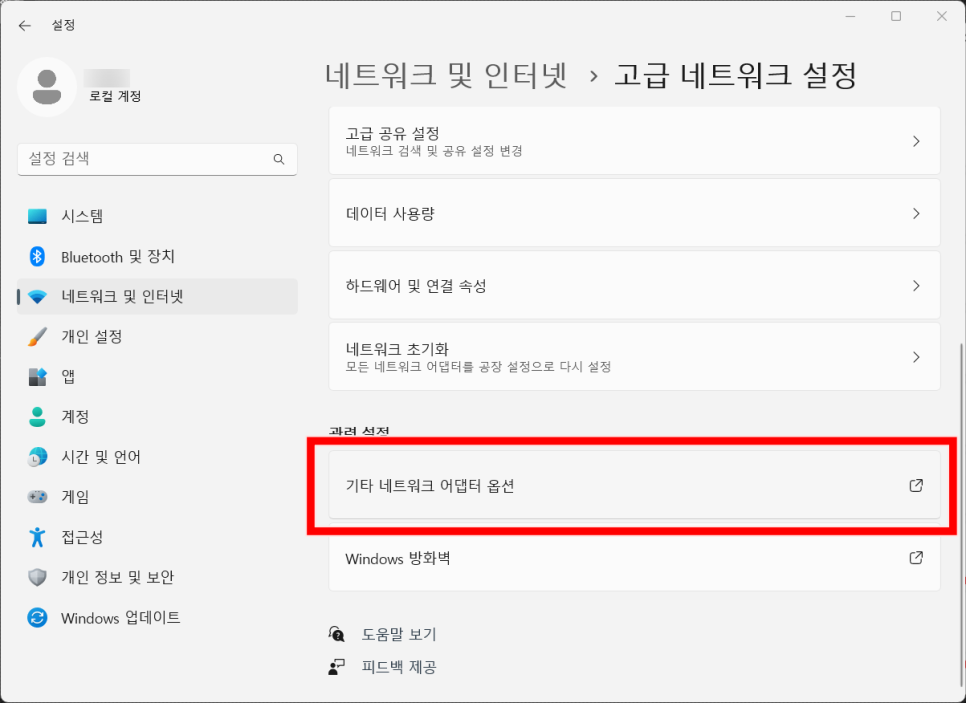
그리고 [ 기타 네트워크 어댑터 옵션 ]을 선택하여 어댑터 정 창을 열어줍니다.
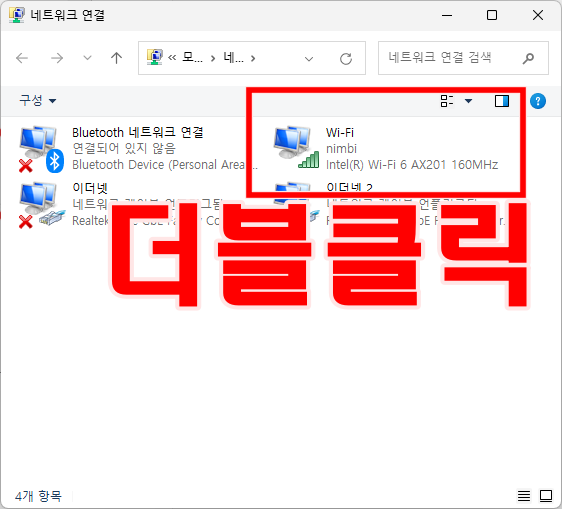
그러면 사용중인 PC에 설치되어 있는 어댑터(랜카드 및 VPN) 장치들이 보입니다. 이곳에서 무선 혹은 Wi-Fi 이름을 가지고 있으며, 연결상태에 있는 장치를 [ 더블클릭 ] 해주세요.
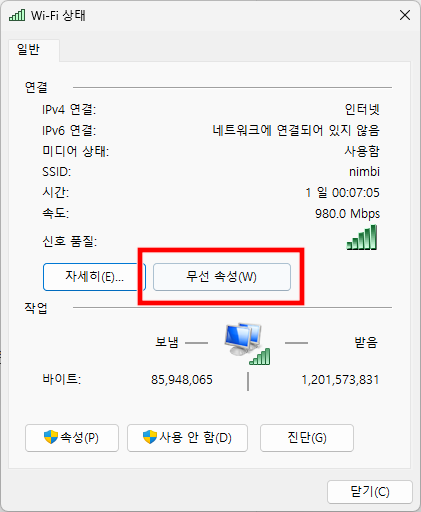
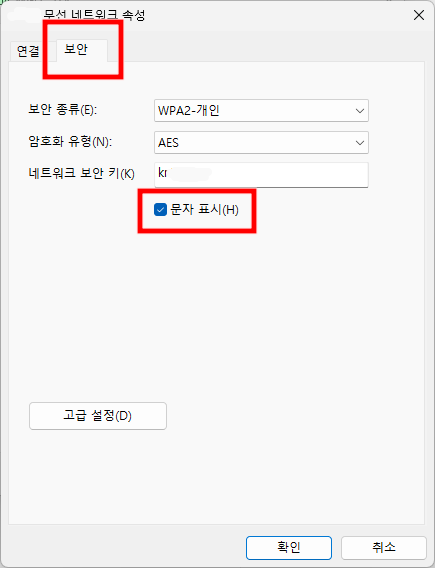
이곳에서는 현재 연결된 인터넷의 정보를 조회할 수 있습니다. 다시 [ 무선 속성(W) ]을 클릭하여 나타나는 창에서 [ 보안 ] 탭으로 이동합니다.
그러면, [ 보안 키(K) ] 항목을 찾을 수 있는데요. 아래의 [ 문자 표시(H) ]를 활성화하면, "●●●●●●"로 표기되어 있던 암호가 평문으로 변경되고, 와이파이 비번 알아내기가 가능합니다.
아이폰
iOS16 이후부터, iPhone에서도 연결중인 Wi-Fi의 암호를 확인하는 기능이 도입되었습니다.
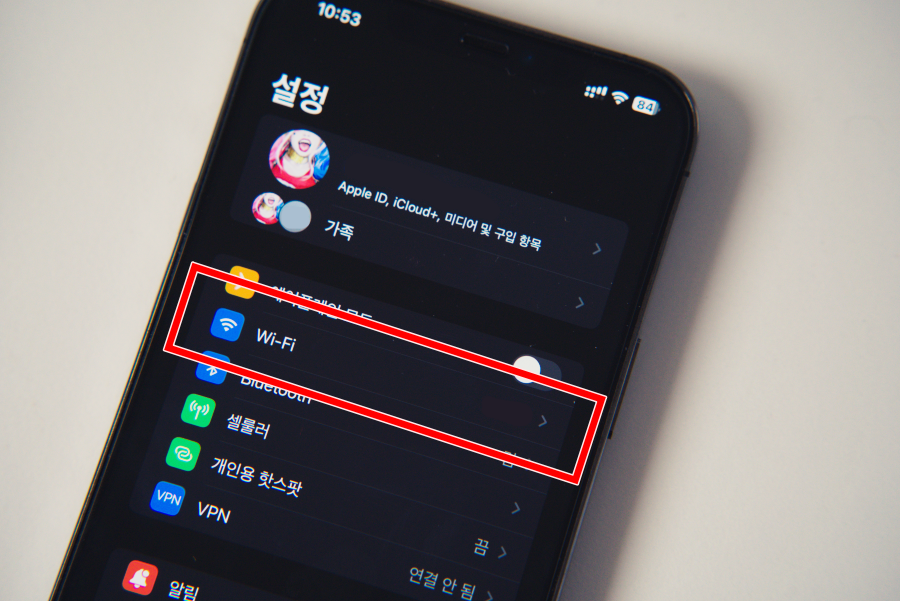
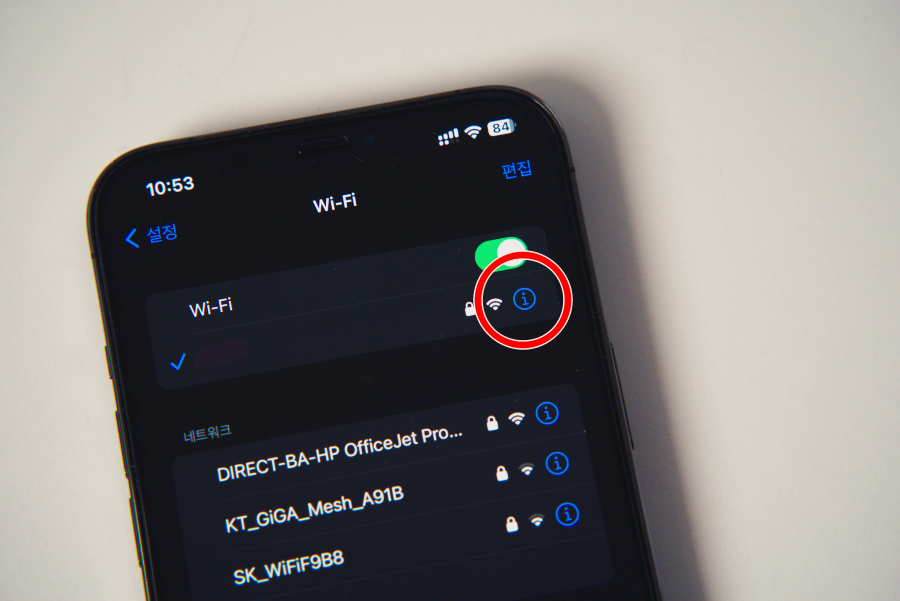
[ 설정 ] 앱을 실행시켜, [ Wi-Fi ] 메뉴로 이동합니다. 그런다음, 지금 사용중인 무선 인터넷 우측의 [ ⓘ ] 버튼을 터치 해주세요.
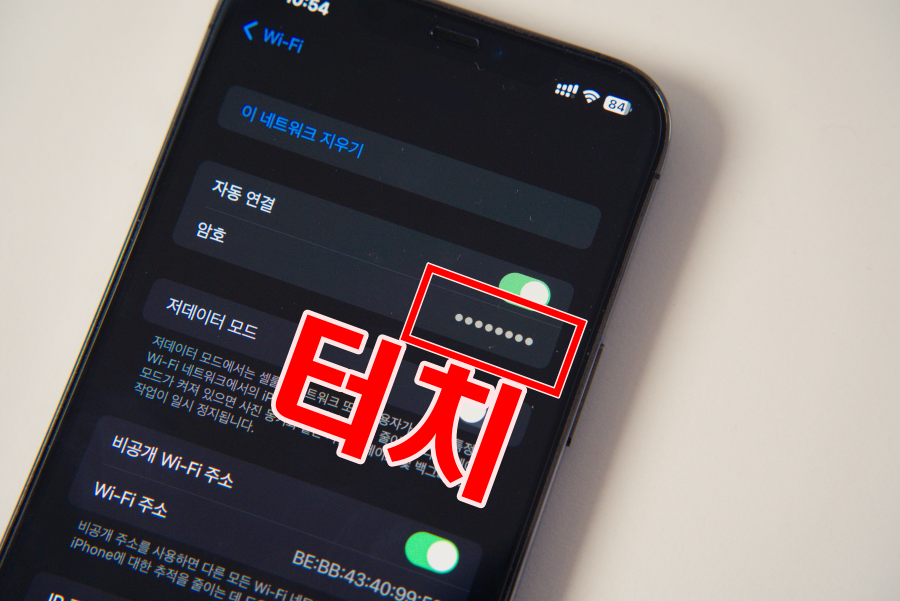
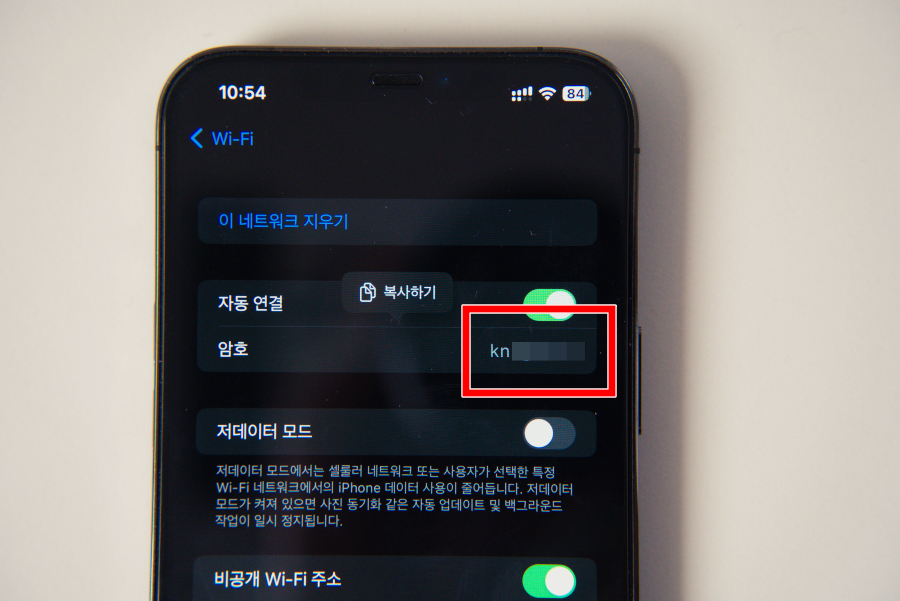
이제 [ 암호 ] 항목을 터치 해주면, 기기의 비밀번호 혹은 생체인증을 한 번 거친다음, 저장된 비밀번호를 평문으로 바꿔 보여줍니다. 상단에 나타나는 [ 복사하기 ]를 이용하면 손쉽게 와이파이 비번 공유가 가능하죠.
QR 코드 공유?
갤럭시와는 달리, 아이폰에서는 설정 내에서 QR코드를 이용한 Wi-Fi 정보 공유를 제공하지 않습니다. "단축어"를 이용하면 공유용 QR 이미를 만들어 낼 수 있습니다. 아래의 링크를 참고해 주세요 :)
안녕하세요. 시월의일상입니다 :) 여러분들은 자주 사용하는 Wi-Fi의 비밀번호를 모두 기억하고 계신가요...
blog.korea-iphone.com
갤럭시
마지막은 갤럭시입니다. 안드로이드에서는 아직 윈도우와 iOS에서 처럼 평문으로 와이파이 비번 알아내기 기능을 제공하지 않습니다. 때문에 별도의 QR코드 스캔 앱을 필요로 합니다.
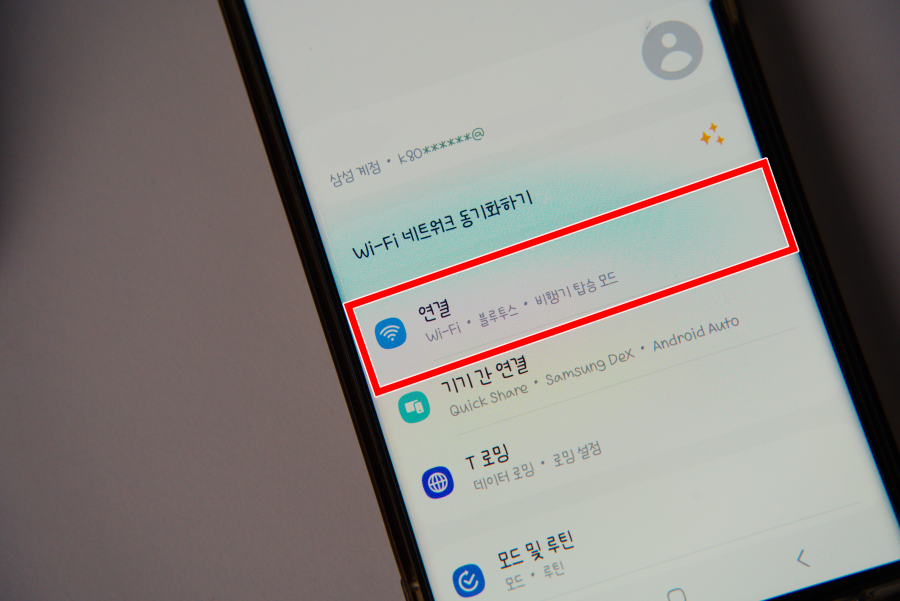
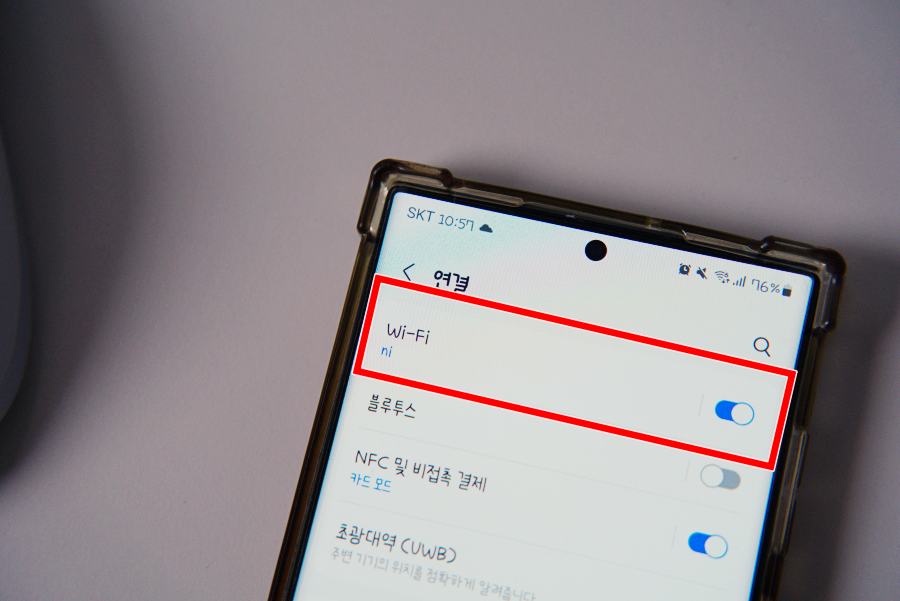
[ 설정 ] 앱을 열어, [ 연결 ] ▶ [ Wi-Fi ]로 진입합니다.
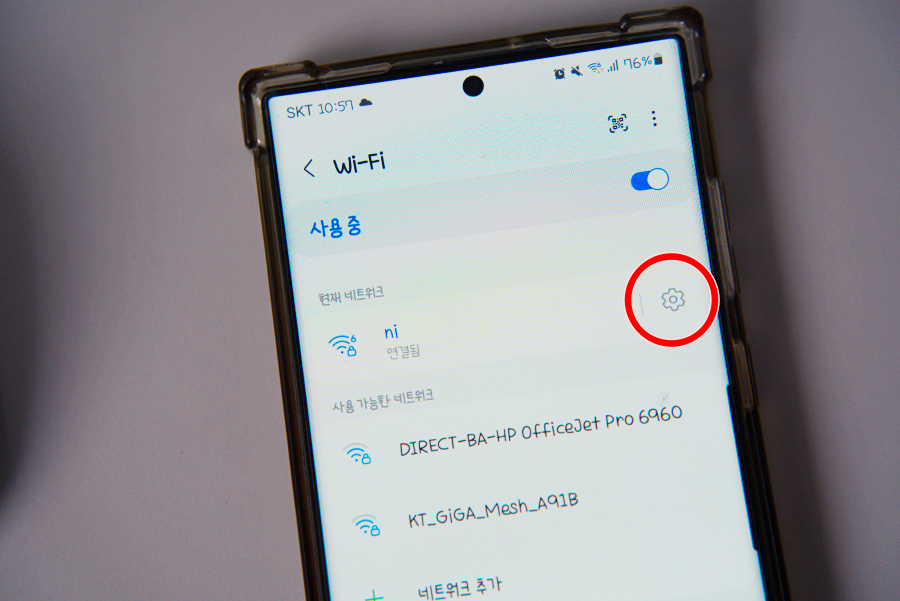
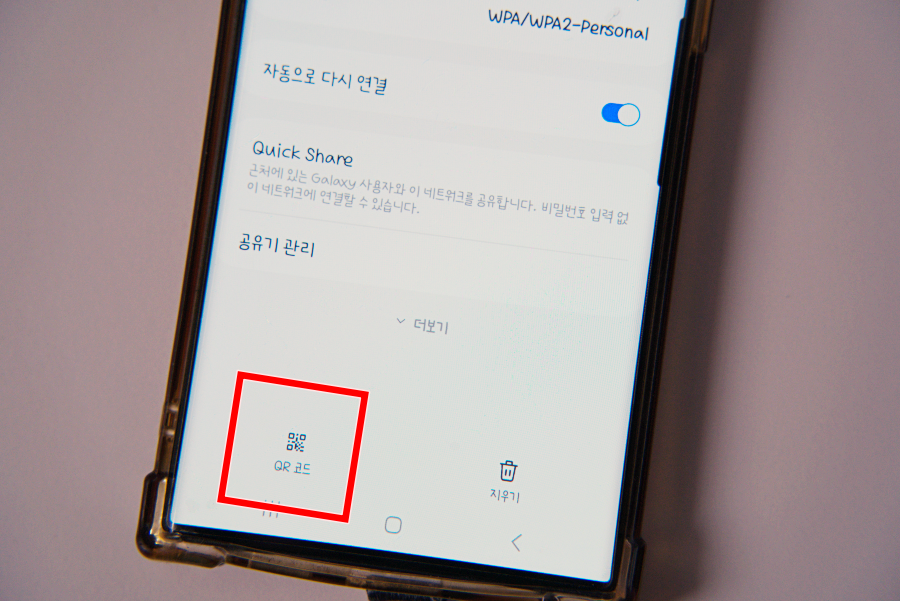
이제 사용중인 무선 인터넷 우측의 [ 톱니바퀴 ] 버튼을 눌러 세부 설정 페이지로 이동합니다. 그리고 아래쪽에서 [ QR 코드 ] 버튼을 눌러 Wi-Fi 공유용 QR을 생성해주세요.
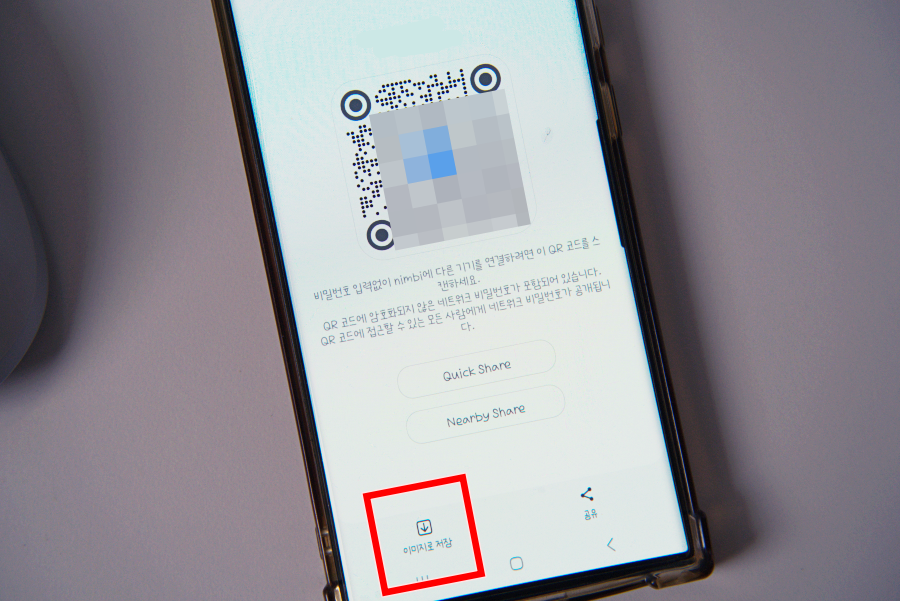
이제 만들어진 QR 화면에서 [ 이미지로 저장 ]을 터치하여 앨범에 사진으로 저장해주세요.
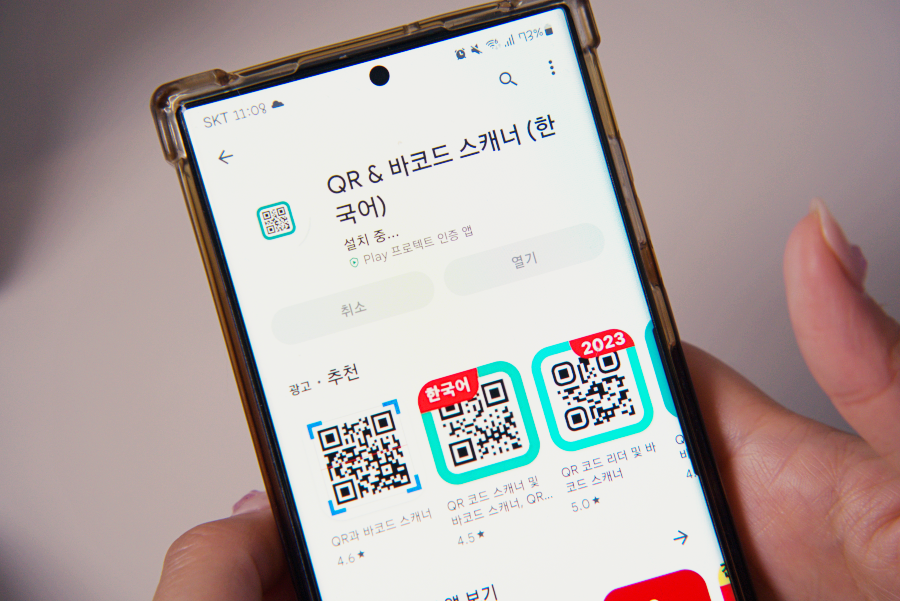
그리고 플레이 스토어에서 스캐너 앱 하나를 설치해줍니다.
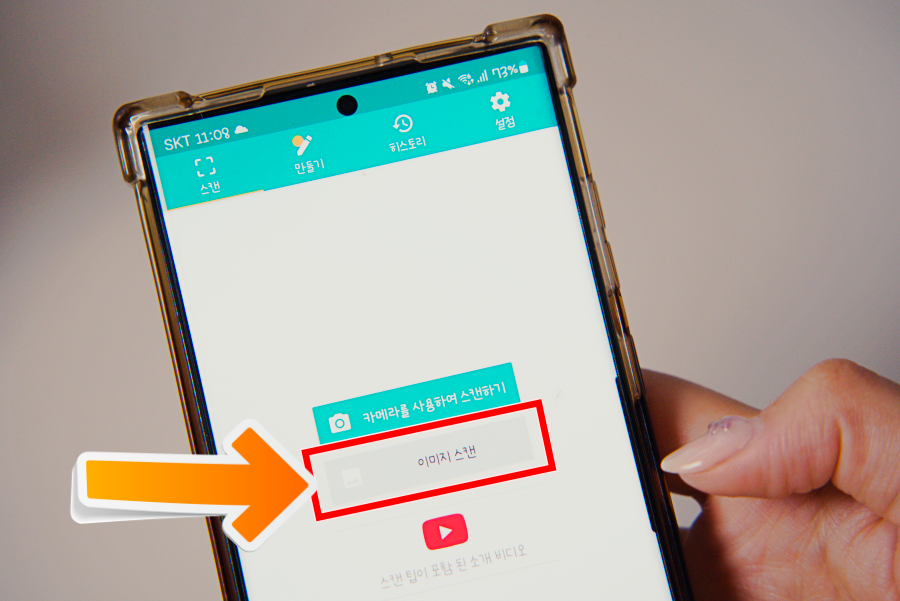
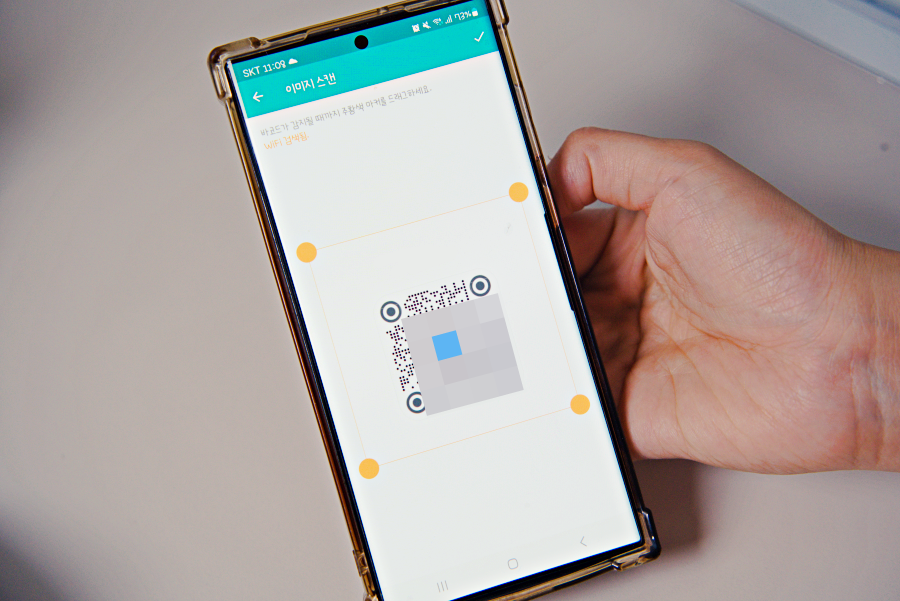
어떤 앱이라도 상관 없습니다. 휴대폰에 저장된 이미지를 스캔하여 정보를 읽어오는 기능이 있다면 말이죠. 이미지 스캔을 이용해서 앞에서 저장해둔 QR 사진을 읽어옵니다.
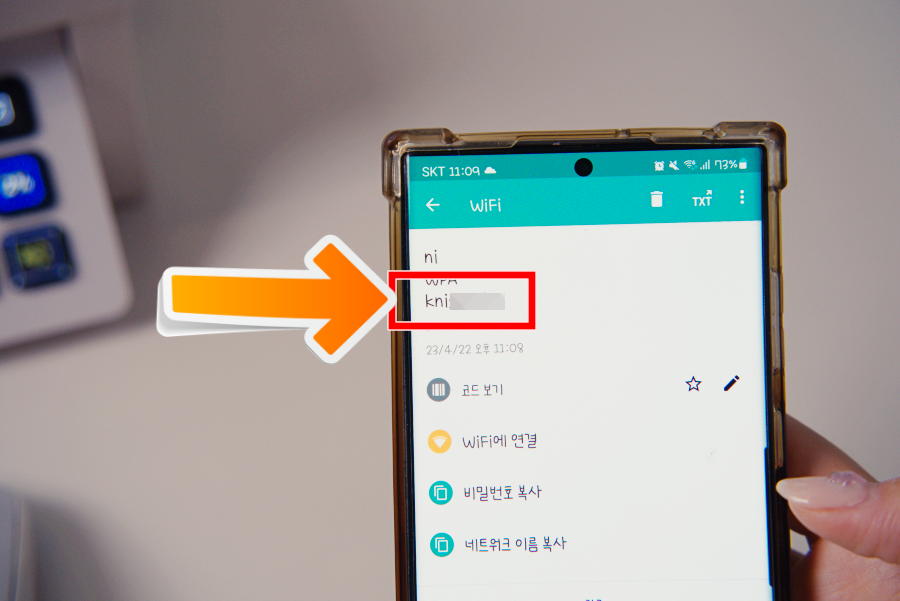
정상적으로 정보를 읽어왔다면, 가져온 텍스트에서 패스워드를 찾을 수 있습니다.
조금 귀찮지만, 현재 갤럭시(안드로이드)에서는 이 방법 뿐입니다. 또한, 의 스마트렌즈에서도 읽어진다는 글들이 있지만, 갤럭시 S22 울트라에서는 아무런 데이터를 읽어오지 못하더군요 :(
오늘은 윈도우, 아이폰, 안드로이드에서 접속중인 Wi-Fi 의 암호를 찾는 방법을 알아보았습니다. 유용한 정보가 되었길 바라며, 이만 줄이겠습니다. 감사합니다 :)
